电脑可以用随身wifi连接网络吗 如何使用随身WiFi让台式电脑实现无线上网
如今随着科技的不断发展,我们的生活正逐渐变得更加便利和无线化,随身WiFi的出现,为我们提供了一个新的上网方式。许多人可能会有一个疑问:电脑是否可以利用随身WiFi连接网络呢?答案是肯定的。通过使用随身WiFi,我们可以让台式电脑也实现无线上网,摆脱传统的有线连接的束缚。如何正确地使用随身WiFi,让我们的台式电脑与网络实现无缝连接呢?接下来我将为大家详细介绍。
具体方法:
1.一、将随身wifi插入台式电脑任意的USB口。
我将 随身wifi插在了主机后面的USB口。插上电脑后会出现如下提示。说明硬件需要安装驱动软件。


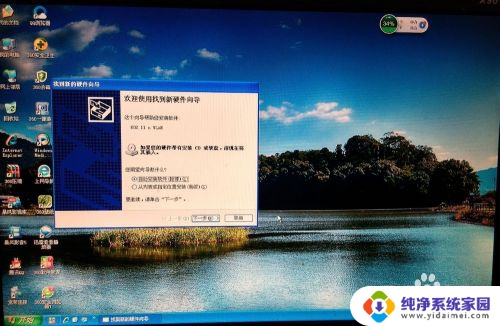

2.二、查找随身wifi的驱动程序并下载
因为随身wifi很久没有用,驱动程序没有保留。我在淘宝网上“我的订单”中查到我前年买随身wifi的品牌和型号(为了避免广告嫌疑隐去了随身 wifid的品牌)。上这个随身wifi品牌的官网,进入下载专区下载驱动程序。所以保留好驱动文件非常重要。
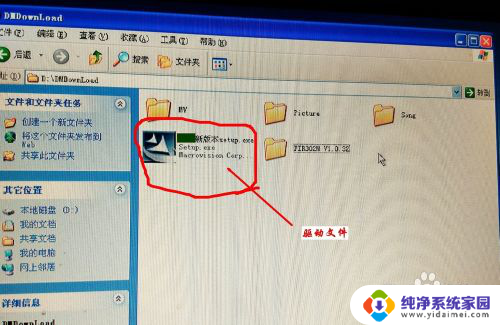
3.三、安装驱动
安装驱动软件很简单。按提示点击“下一步”即可。如图所示。

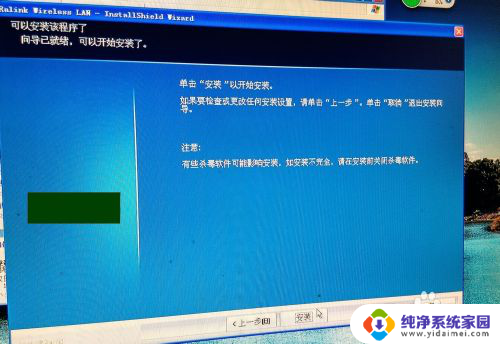
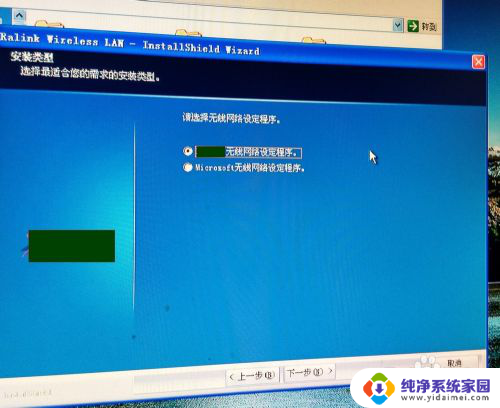
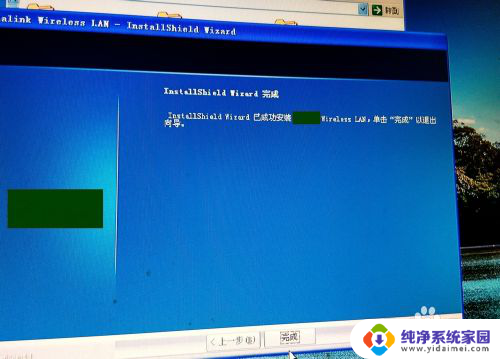
4. 四、检查电脑是否能检测到无线网络信号
未安装驱动前,右键桌面上的”网上邻居“。选择”属性“,网络连接桌面没有无线网络图标。安装完驱动以后,页面出现了”无线网络连接2“的图标。但是还没有连接上。与此同时右下角工具栏出现黑色图标。如下图
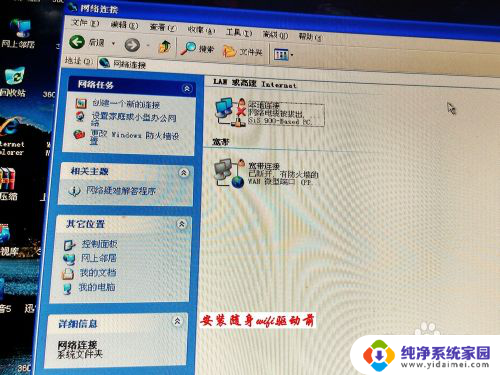
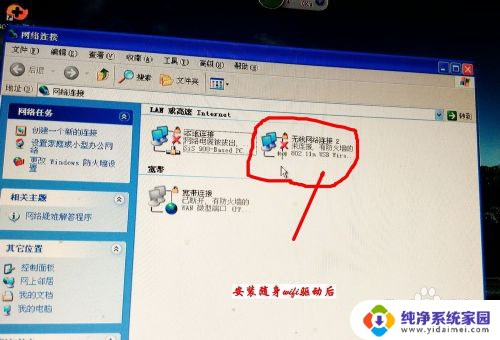

5.五、设置无线网络
右键黑色图标。点击”启动设定工具“(若做WIFI使用点击”切换至AP模式“),出现设置页面。(1)点击”wifi"图标,出现”wi-fi direct"页面。(2)双击电脑图标启动“wi-fi direct"。(3)点击”下一步“绿色箭头。(4)点击页面上的”搜索“按钮。(5)在出现的页面上双击选定的wifi。选择加密方式再点击”下一步“绿色箭头。(6)输入wifi密码。点击绿色箭头。见下图。

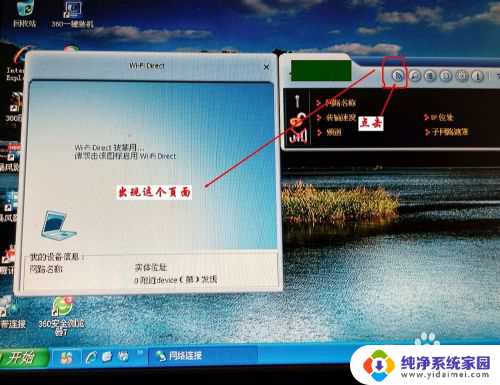


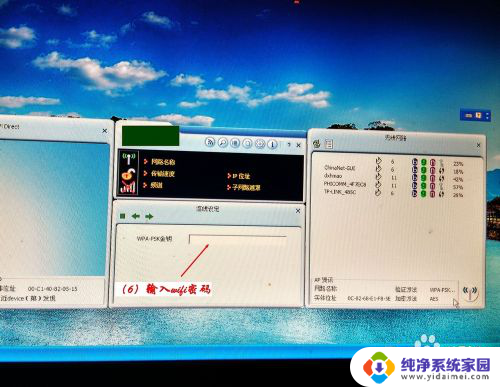
6. 现在大功告成。无线网络已经连接。可以上网啦。
和传统的有线宽带连接相比,不需要长长的网线。只需一个小小的随身wifi,简单的设置就可以使台式电脑上网,是不是很方便呢。

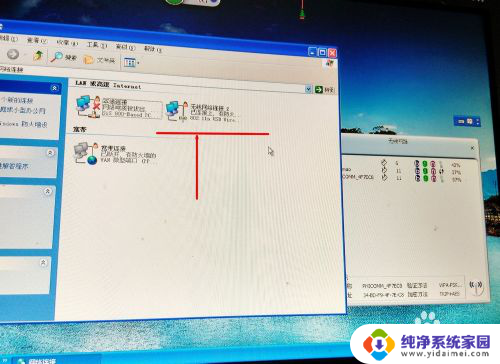
以上就是电脑是否可以通过随身wifi连接网络的全部内容,对于不清楚的用户,可以按照小编的方法进行操作,希望能对大家有所帮助。
电脑可以用随身wifi连接网络吗 如何使用随身WiFi让台式电脑实现无线上网相关教程
- 随身wifi可以连接台式电脑吗 如何通过随身wifi让台式电脑无线上网
- 随身wifi插电脑上就可以上网了么 如何用随身wifi实现台式电脑无线上网
- 随身wifi总是自己断网 随身无线Wifi断线解决办法
- 台式电脑能直接连无线网吗 台式电脑如何连接无线wifi网络
- 手机可以连接台式电脑上网吗 台式电脑如何连接wifi无线网络
- 360wifi扩展器能当无线网卡用吗 360随身wifi当无线网卡使用教程
- 随身wifi为什么总是断网 随身无线Wifi断线的常见原因和解决方案
- wifi网线可以插在电脑上吗 电脑如何通过无线路由器用网线连接网络
- 电脑没网卡可以用手机上网吗 没有无线网卡的台式电脑如何通过手机WiFi上网
- 台式电脑可以用无线网吗? 怎么在台式电脑上设置无线网络连接
- 笔记本开机按f1才能开机 电脑每次启动都要按F1怎么解决
- 电脑打印机怎么设置默认打印机 怎么在电脑上设置默认打印机
- windows取消pin登录 如何关闭Windows 10开机PIN码
- 刚刚删除的应用怎么恢复 安卓手机卸载应用后怎么恢复
- word用户名怎么改 Word用户名怎么改
- 电脑宽带错误651是怎么回事 宽带连接出现651错误怎么办